Здравствуйте.
Для Windows есть замечательная программа Voicemod Pro. Она мне нравится тем, что позволяет одним переключателем мне слышать себя в микрофон в режиме реального времени (вне зависимости от того, пользуюсь ли я какой-либо программой для голосового общения в данный момент или нет). Дело в том, что я сижу в плотных наушниках, и когда я разговариваю с кем-то, то я себя ж плохо слышу (ну, как в бочке, уши же заткнуты наушниками). Программа эта удобна тем, что я себя слышу так, как меня слышат собеседники, что супер удобно.
Вопрос: есть ли подобная программа для GNU/Linux?
Это делается штатными средствами пшпшаудио.
pactl load-module module-loopback
Можете сваять для манипулирования модулем скрипт и делать с ним все что угодно.
Последний раз редактировалось 10 марта 2020, 09:35
Спасибо, работает!
Однако не могу добиться эффекта, чтобы не было задержки вовсе. А то даже миллисекунда ощущается… Знаете, как это сделать?
latency_msec=$ЗАДЕРЖКА добавить.
Как слышать себя в OBS Studio #стрим #стримсоветы #obsstudio
Музыканты-линуксоиды с целью минимизации задержек используют jack, но в последнее время есть тенденция по прибиванию софта гвоздями к pulseaudio (до появления которого можно было заюзать alsaloop, к нему даже есть нормальные хелп с маном в отличие от модулей PA).
Последний раз редактировалось 10 марта 2020, 13:25
pactl load-module module-loopback latency_msec=1
Это чтобы слышать себя
pactl unload-module module-loopback
Источник: manjaro.ru
Как слышать себя в CS:GO

Иногда может возникнуть необходимость в том, чтобы слышать свои переговоры. На деле, эта функция имеет много полезных применений. Поскольку с ее помощью можно быстро понять, какие проблемы могли возникнуть с микрофоном, если тиммейты начали жаловаться на качество связи. В КС:ГО есть специальная консольная команда для того чтобы начать слышать свой голос во время игры.
Команда чтобы слышать себя в CS:GO
Для начала потребуется включить консоль. Делается это в настройках игры в соответствующем пункте. Далее надо вызвать ее на тильду (~), а теперь вот как услышать свой голос в КС:ГО, надо скопировать вот эту команду:
voice_loopback 1
Теперь при использовании голосового чата голос будет слышен.
Источник: cs-site.ru
Решение проблем с собственным эхо в наушниках на Windows 10

Сейчас многие пользователи задействуют гарнитуру для общения в интернете или совместного прохождения игр. Это позволяет гораздо удобнее и быстрее передавать информацию собеседнику, не отвлекаясь от основного занятия. Однако иногда комфортность такого общения нарушает собственный голос, который прослушивается в наушниках во время разговора.
КАК НАСТРОИТЬ НАУШНИКИ, ЧТОБЫ СЛЫШАТЬ СВОЙ ГОЛОС?
Это может даже заглушать или перебивать звук из другого приложения. Существует несколько методов, позволяющих справиться с такой неполадкой. Именно о них мы и хотим поговорить далее, взяв за пример Windows 10.
Решаем проблемы с собственным эхо в наушниках на Windows 10
В преимущественном большинстве случаев рассматриваемая сегодня проблема возникает из-за неправильной конфигурации устройства. В операционной системе присутствует параметр, позволяющий прослушивать свой голос во время разговора в микрофон, что и вызывает эффект эхо. Мы предлагаем проверить его и при надобности задействовать альтернативные варианты, если этот оказался недейственным.
Способ 1: Отключение функции «Прослушивать с данного устройства»
Суть метода заключается в отключении всего одного пункта меню настройки микрофона, поэтому с этим не должно возникнуть никаких трудностей. Совсем начинающим пользователям, которые не знают, где находится нужная опция, мы советуем выполнить следующие инструкции.
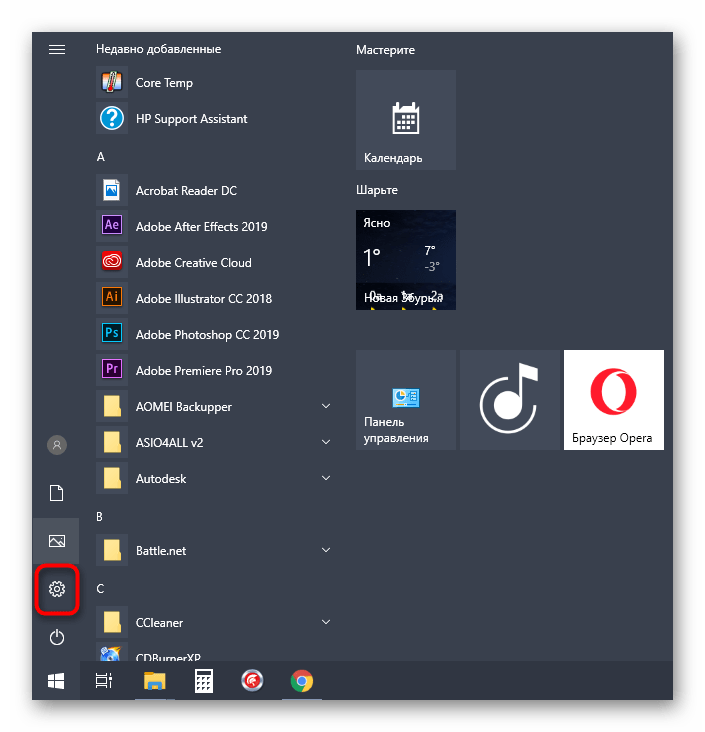
-
Откройте «Пуск» и переместитесь в раздел «Параметры», кликнув по значку в виде шестеренки.
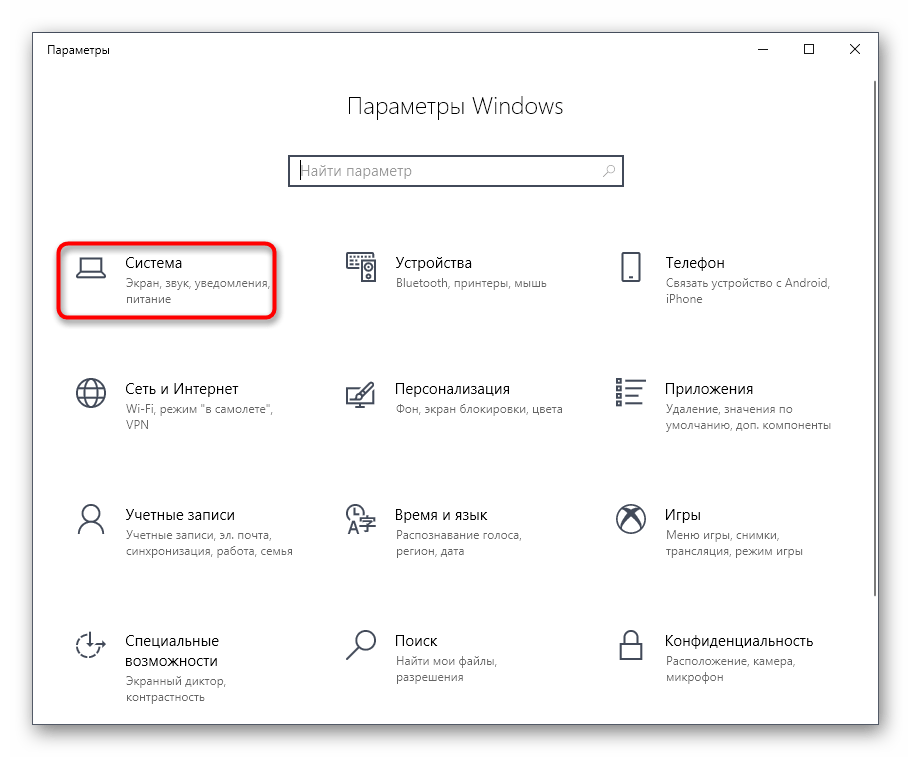
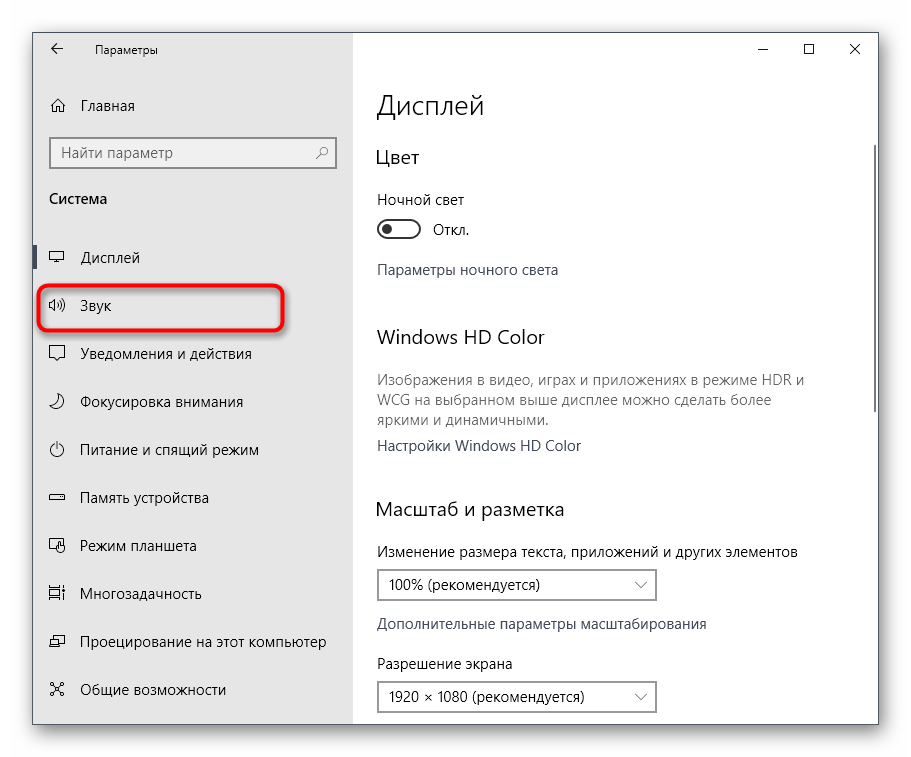
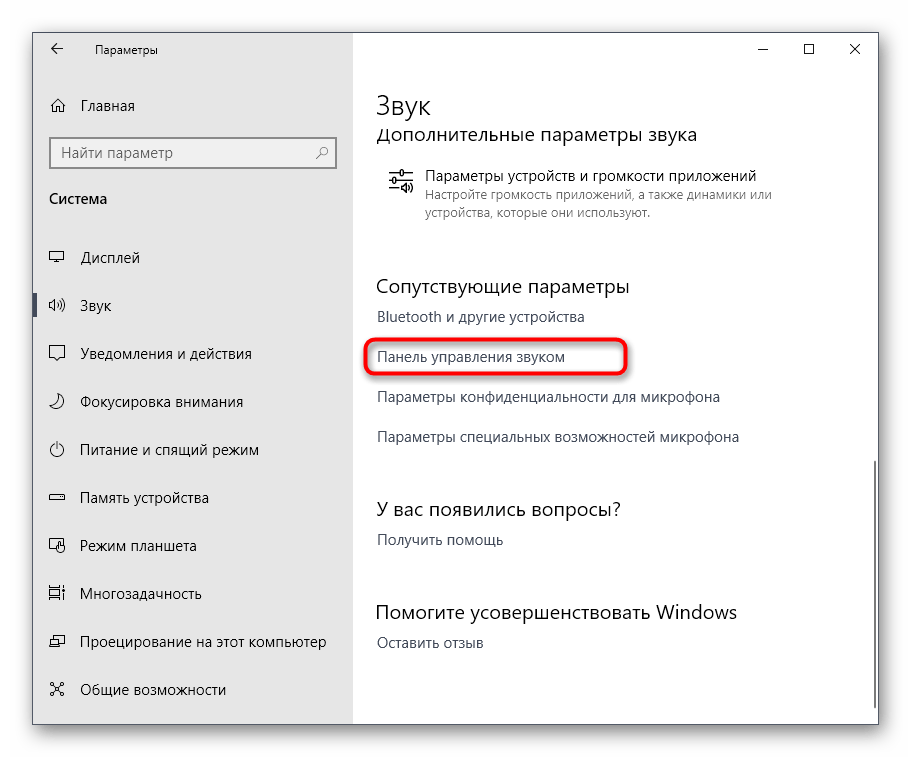
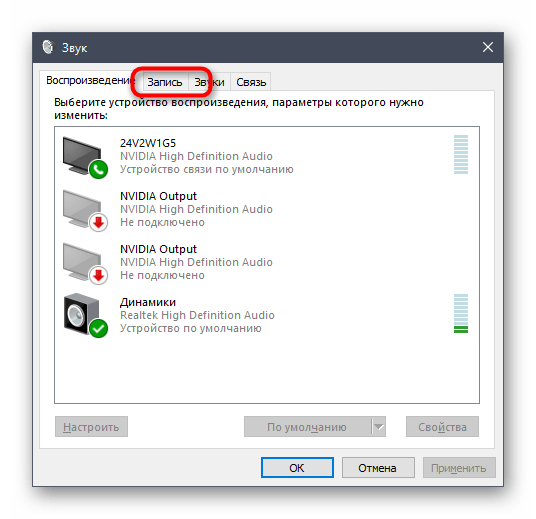
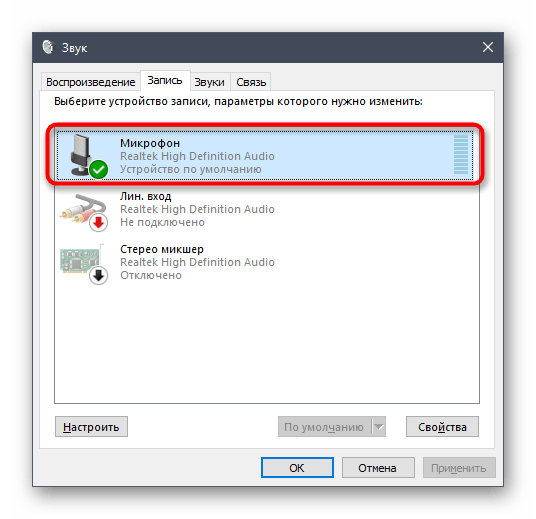
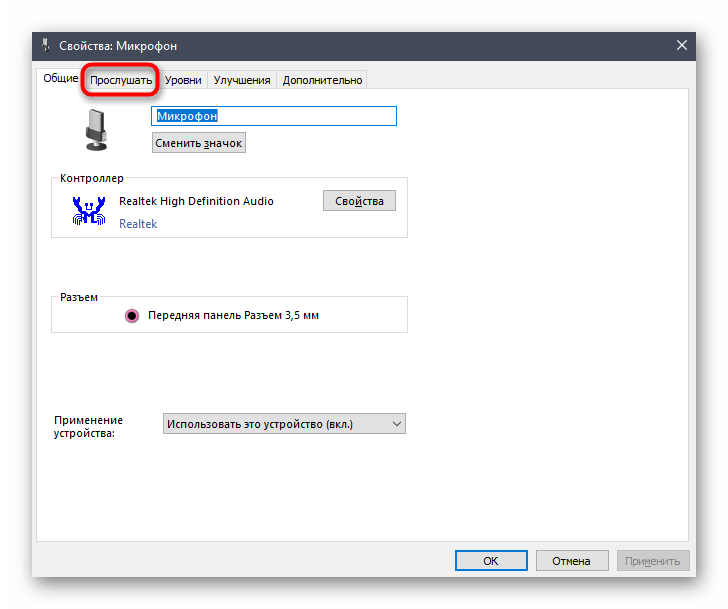
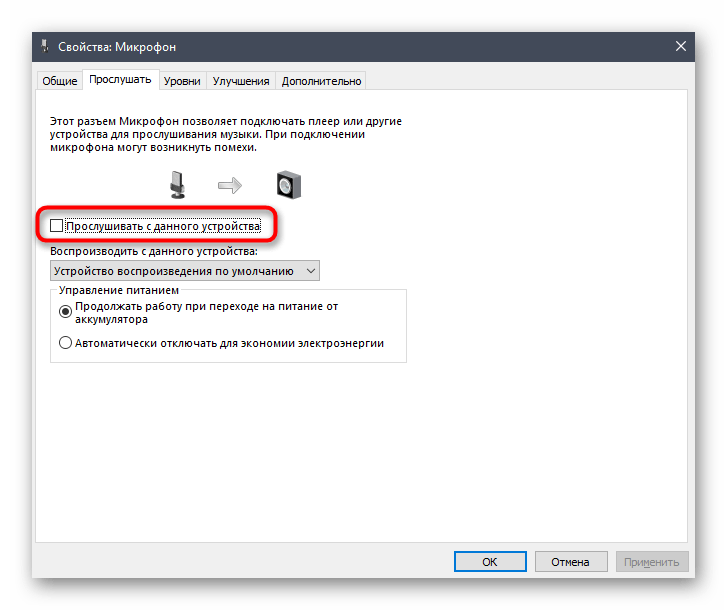
Сразу же после снятия галочки с соответствующего пункта эхо в наушниках должно пропасть. Если этого не произошло, воспользуйтесь следующими вариантами, которые оказываются эффективными в тех случаях, когда опция «Прослушивать с данного устройства» и так отключена.
Затронем еще один вариант. Его действия будут производиться в панели управления Realtek, которая позволяет взаимодействовать с фирменными звуковыми картами. Поэтому для начала придется загрузить это приложение всем обладателям оборудования от этой компании. Для этого перейдите по указанной ниже ссылке, скачайте, а затем установите софт.
- Пропустите предыдущую рекомендацию по скачиванию и инсталляции, если программа уже установлена. Запустите ее через панель задач, щелкнув по специально отведенному значку.
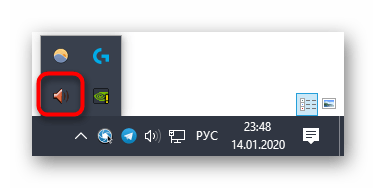
- Перейдите в раздел «Микрофон».
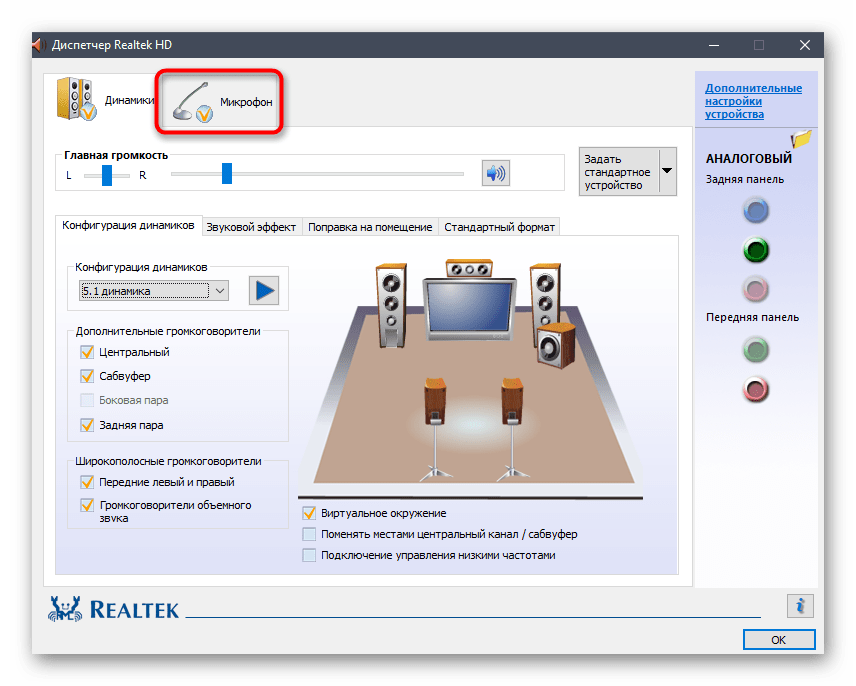
- Здесь отключите параметр «Громкость воспроизведения», нажав на отведенную для этого кнопку или переместив ползунок на минимальное значение.
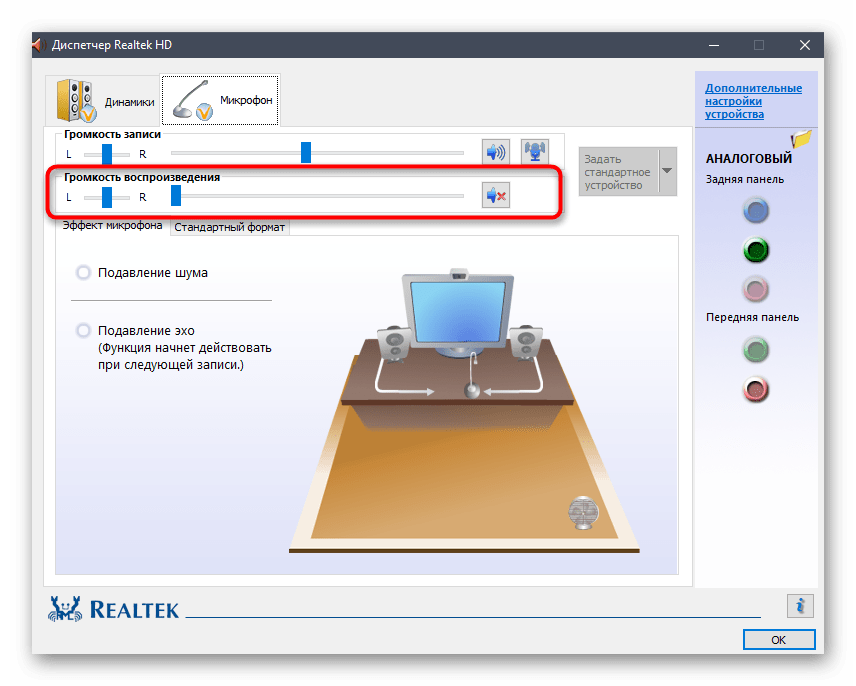
Способ 2: Уменьшение усиления микрофона
Иногда какое-то эхо может проявляться, если в настройках звука усиление микрофона выкручено на большое значение. К тому же это часто провоцирует и значительное ухудшение общего качества звука, поэтому не рекомендуется слишком активно задействовать этот параметр. Понизить его можно двумя способами, а еще лучше сразу проверить два значения в разных меню, чтобы убедиться в правильности настройки.
- Для начала в том же окне «Свойства: Микрофон», которое мы разбирали в предыдущем методе, перейдите на вкладку «Уровни».
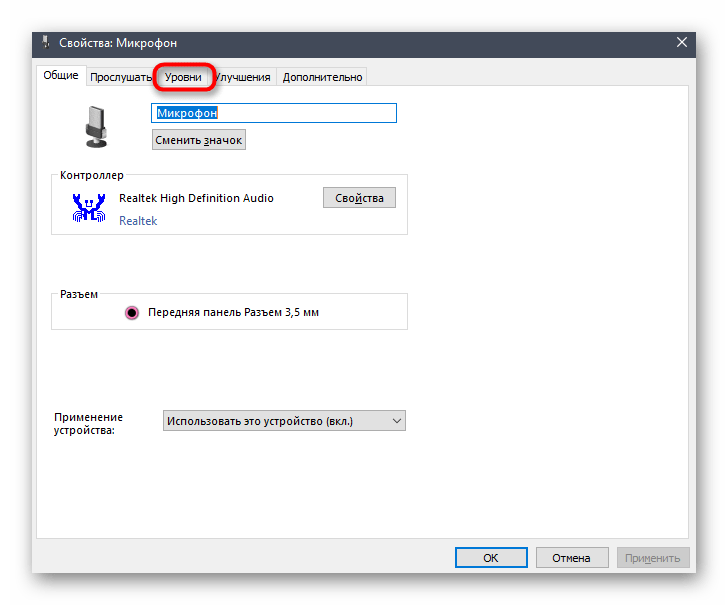
- Здесь опустите значение «Усиление микрофона». Это поможет сразу проверить, пропало ли эхо. Дополнительно можно использовать и ползунок «Микрофон», отвечающий за общую громкость. Повысьте этот параметр, если после отключения усиления звук стал совсем тихим.
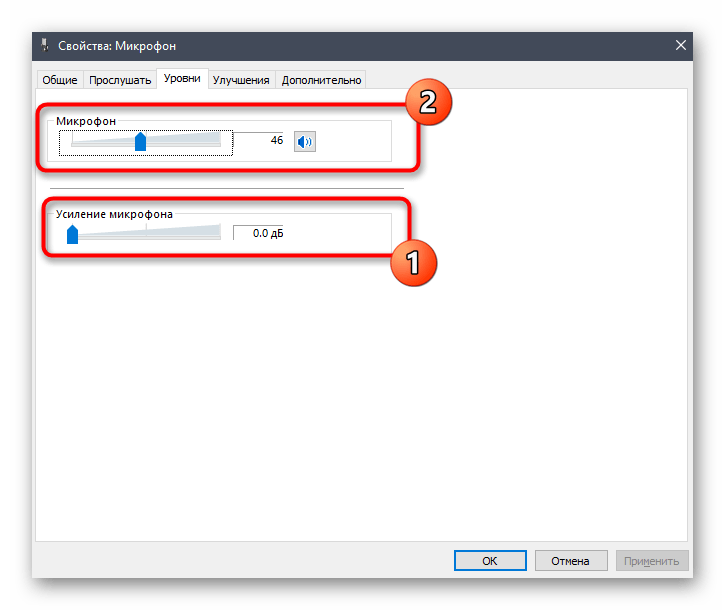
Если же вы обладаете панелью управления Realtek, о которой уже шла речь выше, можно открыть ее, перейти на вкладку «Микрофон» и регулировать ползунок «Громкость записи».
Способ 3: Отключение эффектов динамика и микрофона
Этот вариант редко оказывается эффективным, однако о нем пишут некоторые пользователи на форумах, объясняя, что после отключения всех звуковых эффектов проблем с эхом собственного голоса в наушниках исчезла. В той ситуации, если предыдущие методы не принесли должного эффекта, стоит попробовать и этот, задействовав обе инструкции, приведенные далее.
- Для начала через «Параметры» — «Система» в категории «Звук» перейдите в «Панель управления звуком».
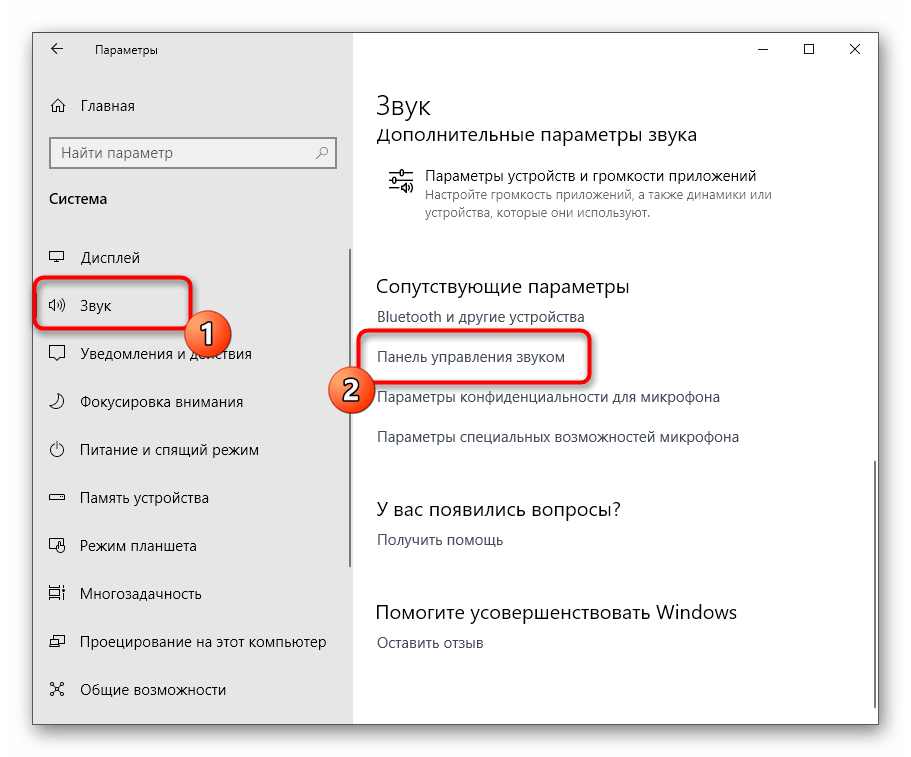
- Здесь переместитесь в «Запись» и откройте свойства активного микрофона.

- В разделе «Улучшения» отметьте галочкой пункт «Отключение всех звуковых эффектов» и примените изменения.
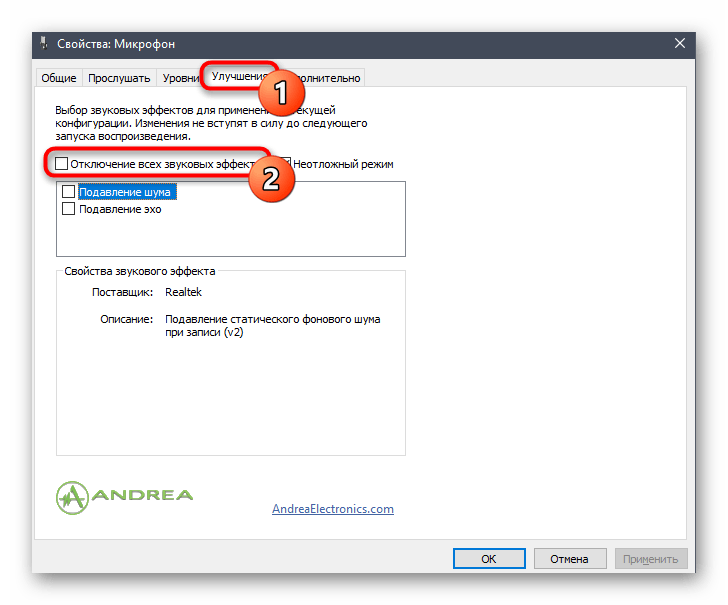
- Вернитесь к списку всего звукового оборудования и на вкладке «Воспроизведение» дважды кликните ЛКМ по значку активных динамиков.
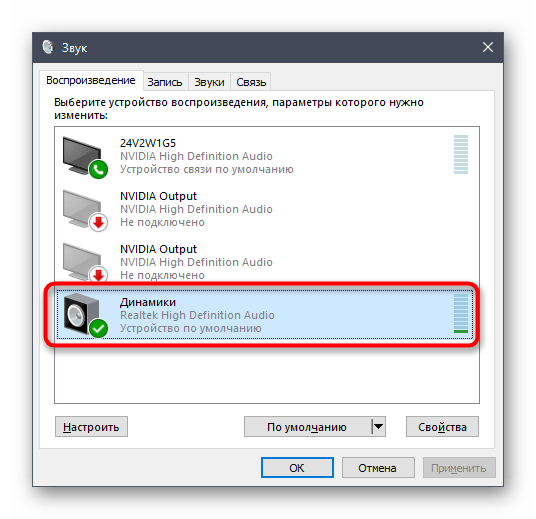
- В этой же вкладке «Улучшения» отметьте маркером уже упомянутый ранее пункт. После этого не забудьте щелкнуть по кнопке «Применить».
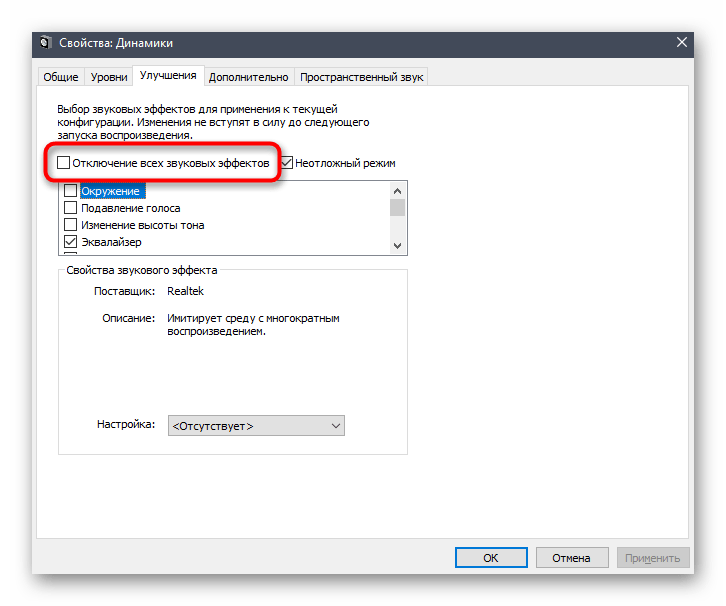
Всем обладателям программы от Realtek рекомендуется проверить другие параметры, которые напрямую связаны с предыдущими настройками и должны тоже отключиться, но это происходит не всегда.
- Через панель задач запустите «Диспетчер Realtek HD».
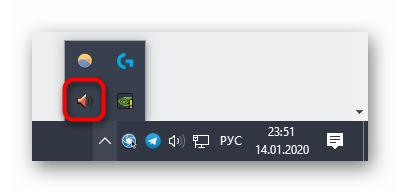
- На вкладке «Динамики» найдите вкладку «Звуковой эффект».
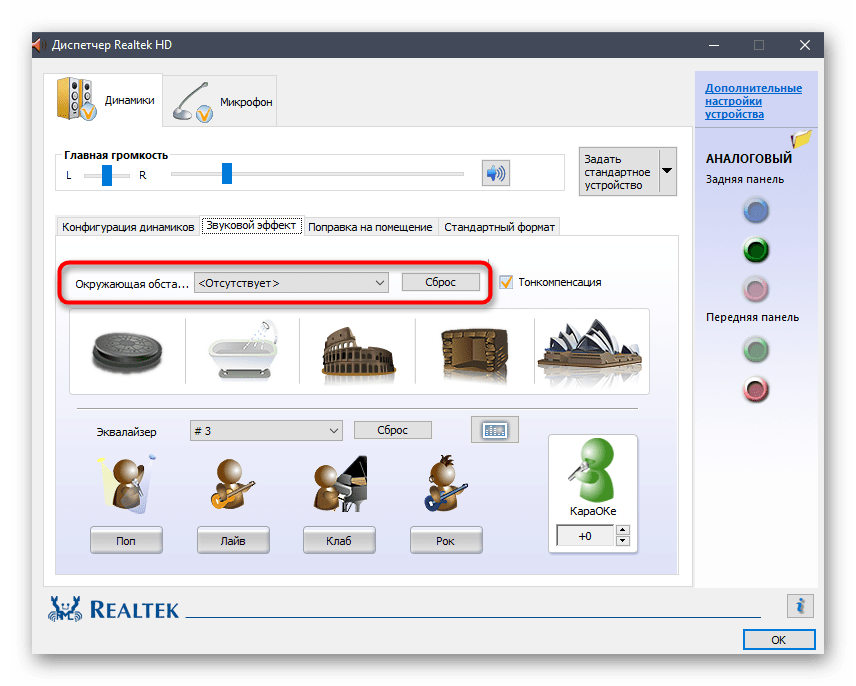
- Во всплывающем списке «Окружающая обстановка» выберите пункт «Отсутствует» или просто нажмите на «Сброс».
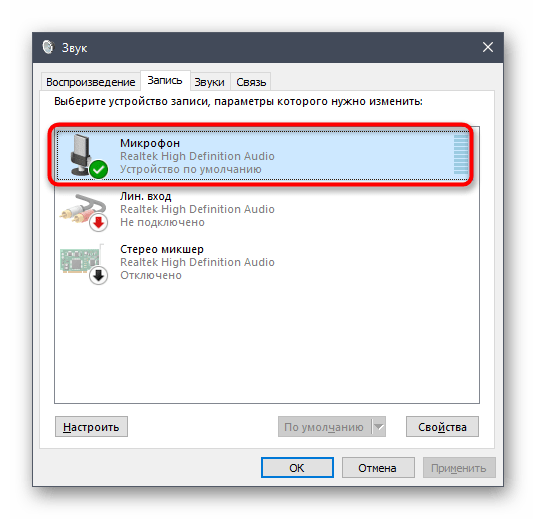
Смысл произведенных только что действий заключается в отключении разных улучшений, провоцирующих кардинальное изменение звука. При использовании гарнитуры, особенно со встроенным микрофоном, это может провоцировать возникновение проблемы с прослушиванием собственного голоса.
Способ 4: Отключение микрофона
Последний и самый радикальный метод сегодняшнего материала — отключение микрофона. Задействуйте его только в том случае, если предыдущие методы оказались нерезультативными, шанс чего крайне мал. Дополнительно он может пригодится тем юзерам, кто вообще не используйте устройство записи.
- Перейдите к панели управления звуком, где в «Запись» дважды кликните ЛКМ по активному микрофону.
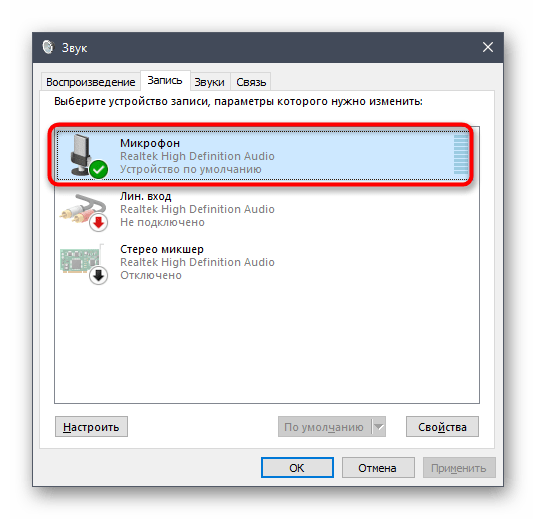
- В окне «Свойства: Микрофон» на вкладке «Уровни» опустите значение «Микрофон» на минимум или нажмите на кнопку для отключения.
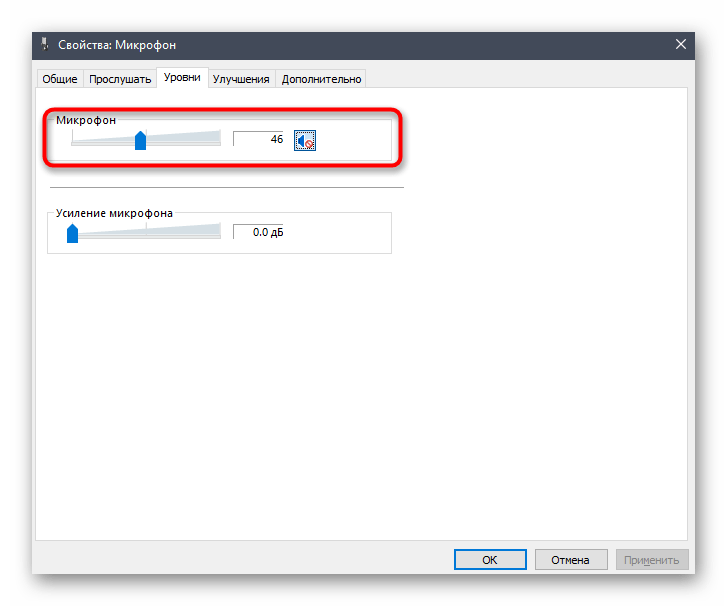
- Это же действие можно выполнить прямо в категории «Звук» в меню «Параметры», предварительно выбрав само оборудование, а затем переместив ползунок громкости на минимальное значение.
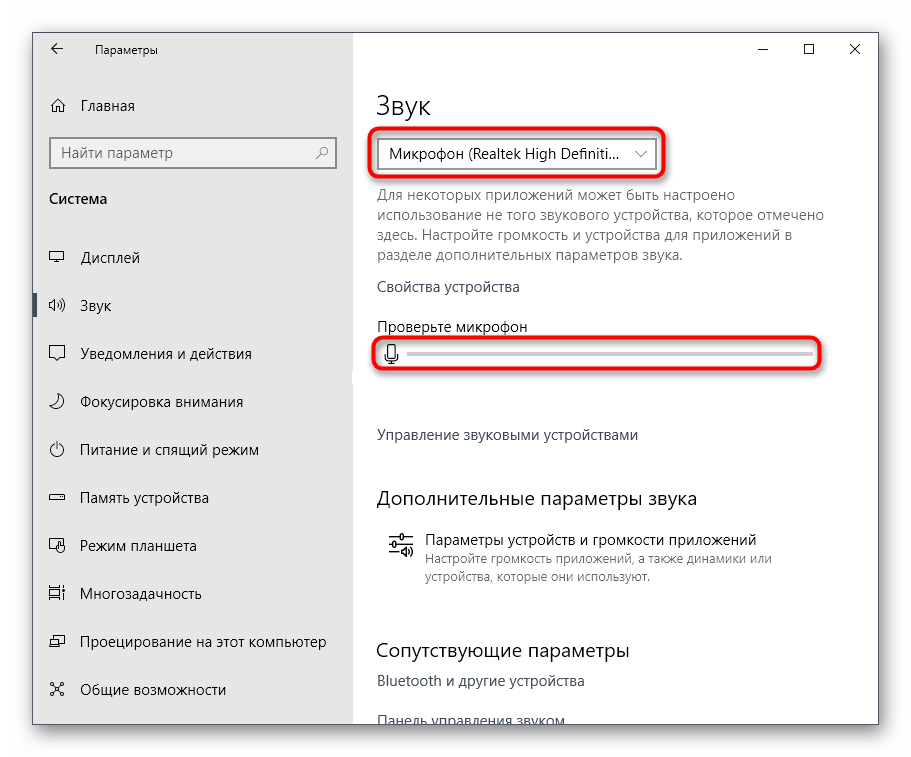
Это были все способы, которые позволяют справиться с рассматриваемой проблемой. Конечно, чаще всего оказывается, что у пользователя просто включена опция «Прослушивать с данного устройства», однако иногда полезными оказываются и иные варианты.
Источник: lumpics.ru